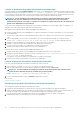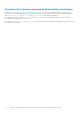Install Guide
L'écran Désinstallation de Server Administrator s'affiche. Il indique l'état et la progression des fonctionnalités logicielles en cours
de désinstallation.
Quand les fonctionnalités sélectionnées sont désinstallées, la boîte de dialogue Assistant d'installation terminé apparaît.
6. Cliquez sur Terminer pour quitter la désinstallation de Server Administrator.
Si vous êtes invité à redémarrer le système, sélectionnez une des options de redémarrage suivantes :
• Oui, redémarrer le système maintenant.
• Non, je redémarrerai le système plus tard.
Toutes les fonctionnalités de Server Administrator sont désinstallées.
Désinstallation de fonctionnalités du logiciel Managed
System avec le système d'exploitation
Effectuez les tâches suivantes pour désinstaller les fonctionnalités du logiciel Managed System à l'aide du système d'exploitation.
1. Naviguez vers le Panneau de configuration de Windows.
2. Cliquez sur Ajout/Suppression de programmes.
3. Cliquez sur Server Administrator puis sur Supprimer.
La boîte de dialogue Ajout/Suppression de programmes apparaît.
4. Cliquez sur Oui pour confirmer la désinstallation de Server Administrator.
L'écran Server Administrator s'affiche. Il indique l'état et la progression de la désinstallation des fonctionnalités logicielles.
Si vous êtes invité à redémarrer le système, sélectionnez une des options de redémarrage suivantes :
• Oui, redémarrer le système maintenant.
• Non, je redémarrerai le système plus tard.
Toutes les fonctionnalités de Server Administrator sont désinstallées.
Désinstallation automatique avec le GUID de produit
Si le DVD d'installation ou le progiciel MSI n'est pas disponible pendant une désinstallation, vous pouvez utiliser les GUID de progiciel dans
la ligne de commande pour désinstaller le logiciel Systems Management sur des systèmes gérés ou des stations de gestion exécutant
Windows.
Pour les systèmes gérés, utilisez :
• 32 bits msiexec.exe /x {BF2E05A3-9F39-48A0-B12E-B680949C84BD}
• 64 bits msiexec.exe /x {19C69326-9EF6-4093-82F7-B52C6F93A239}
Désinstallation automatique du logiciel Managed System
Le programme d'installation de Systems Management inclut une procédure de désinstallation automatique. La désinstallation automatique
permet de désinstaller le logiciel Managed Systems sur plusieurs systèmes simultanément. Le progiciel de désinstallation automatique est
distribué aux systèmes distants à l'aide d'un outil de distribution de logiciel fourni par un éditeur de logiciels indépendant (Independent
Software Vendor, ISV). Une fois le progiciel distribué, le script de désinstallation s'exécute pour désinstaller le logiciel.
Distribution du progiciel de désinstallation automatique
Le DVD Systems Management Tools and Documentation est préconfiguré pour servir de progiciel de désinstallation automatique. Pour
distribuer le progiciel vers un ou plusieurs systèmes :
1. Configurez le logiciel de distribution ISV afin d'exécuter la commande msiexec.exe /x DVD Drive\<32–bit or 64–bit
MSI path on the DVD>/qb, si vous utilisez le DVD, après distribution du progiciel de désinstallation automatique.
2. Utilisez le logiciel de distribution ISV pour distribuer le progiciel de désinstallation automatique typique vers les systèmes distants.
Le programme s'exécute pour désinstaller le logiciel Managed System sur chaque système distant.
3. Redémarrez chaque système distant pour terminer la désinstallation.
Installation du logiciel Managed System sous des systèmes d'exploitation Microsoft Windows
29